Adobe Photoshop är nummer ett bildbehandlingsprogram i världen, men kan vara förvirrande för nya användare. Denna Google artikeln är utformad för att lära användare med begränsad / ingen Photoshop erfarenhet hur man navigerar i Photoshop gränssnitt och designa sitt eget ID-kort.
Steg
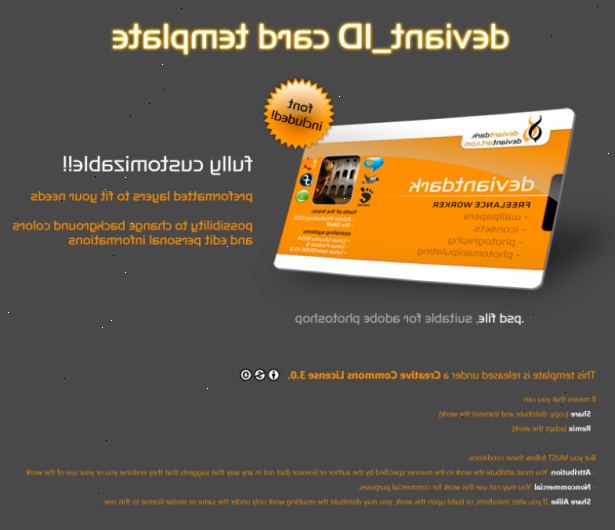
- 1För att avsluta denna guide kommer du att behöva skaffa programmet Adobe Photoshop. Denna programvara kan vara ganska dyrt att köpa, men en fullfjädrad gratis demoversion finns på Adobes webbplats.
- 2Starta en ny bild storleken på ID. ID: s är 3,375 inches bred och 2.125 inches tall. Från Arkiv-menyn klickar du på Ny. Ändra enheterna rullgardinsmenyn från pixlar till inches. I rutan Bredd typ 3.375 och i höjd rutan typ 2.125. Beroende på kvaliteten på de bilder du tänker använda på din ID, kan du öka upplösningen till 200 till 301 pixlar / tum. Samtidigt ökar upplösningen kommer att göra ID visas större på skärmen, kommer den tryckta storlek förblir densamma.
- 3Hitta din bild ID bakgrund. Ditt företag / klubb logotyp eller ett lager foto kommer att fungera. Fyll din bakgrundslagret med den vita färgen. Kopiera och klistra in din bakgrundsbild till ett nytt lager ovanför detta och minska opacitet (finns i menyn ovanför lagren) tills du har önskat utseende. Om du vill ändra storlek på bakgrundsbild, klicka på bilden lagret och klickar på Redigera-menyn (bredvid Arkiv-menyn) och välj Free Transform (eller använd kortkommandot Ctrl + T). Klicka och dra kanterna till den storlek du önskar.
- 4Importera personens foto. Med samma metoder från steg 2, kopiera och klistra in den personens ansiktsbilden på ID och använder Free Transform att ändra den till rätt storlek. Om du vill att ditt ID för att ha en "Ghose bild" av personens ansikte kan du kopiera och klistra in en andra ansiktsbild på ID, använder Free Transform (Ctrl + T) för att göra den mindre, och ändra opacitet för att göra det mer transparent.
- 5Lägg sina personliga uppgifter och underskrift. Använd textverktyget för att lägga till personlig information. Om du vill lägga till en realistisk ser signatur måste du ladda ner en online-häftestilsort och installera det innan du kan använda den.
Tips
- För ytterligare information om hur man hittar och installerar nya typsnitt, vilket är bra för att använda som en signatur på ditt ID-kort, läs Google artikeln Installera typsnitt på din dator.
- För en guide som visar hur du redigerar bilden av en persons ansikte (som man tagit på sig en digitalkamera) i Adobe Photoshop, se Google artikeln Hur man redigerar ansiktsbilder för användning på en falsk id.
- För mer information om hur du skapar falska ID-kort, se Google artikeln Hur man gör en falsk ID.
